题目内容
利用“数据验证”对话框,实现Excel 2013中中英文自动切换的方法
题目答案
1、启动Excel 2013并打开工作表,在工作表中选择需要输入英文的单元格。在“数据”选项卡的“数据工具”组中单击“数据验证”按钮上的下三角按钮,在打开的下拉列表中选择“数据验证”选项,如图1所示。
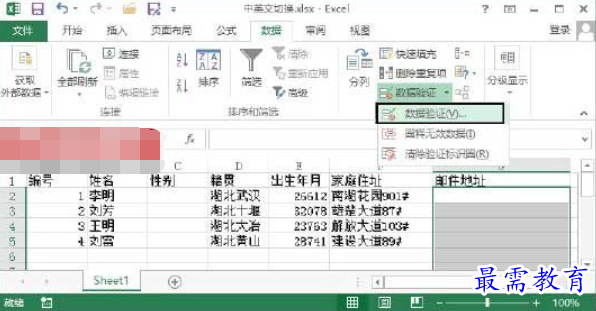
图1 选择“数据验证”选项
2、打开“数据验证”对话框,切换到“输入法模式”选项卡,在“模式”下拉列表中选择“关闭(英文模式)”选项,如图2所示。
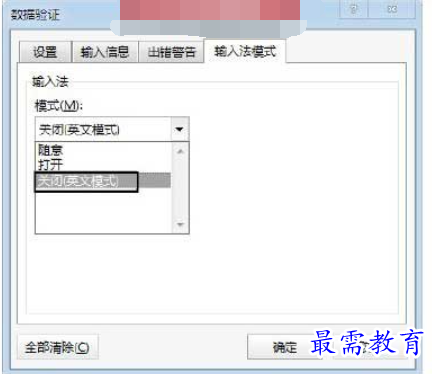
图2 “数据验证”对话框
3、单击“确定”按钮关闭“数据验证”对话框。如果对工作表进行编辑时使用的是中文输入法,则在选择设置了数据验证的单元格时,中文输入法将自动关闭,此时可以直接在该单元格中输入英文。
注意
选择单元格或单元格区域,打开需要使用的中文输入法,在“数据验证”对话框的“输入法模式”选项的“模式”下拉列表中选择“打开”选项。关闭对话框后,在对选择单元格进行输入时,Excel将自动切换到中文模式。




点击加载更多评论>>